วิธีแปลอีเมลขาเข้าใน Microsoft Outlook

เรียนรู้วิธีแปลอีเมลขาเข้าผ่าน Microsoft Outlook อย่างง่ายดาย โดยปรับการตั้งค่าเพื่อแปลอีเมลหรือดำเนินการแปลแบบครั้งเดียว
ไม่สามารถเล่นDragon Ball Xenoverseได้เนื่องจากมันขัดข้องหรือค้างแบบสุ่มระหว่างการเล่นเกมหรือบางครั้งในขณะที่เริ่มเกม
นี่เป็นปัญหาที่น่ารำคาญเพราะมันทำลายประสบการณ์การเล่นเกม ในบทความนี้ เราได้แสดงรายการวิธีแก้ปัญหาที่เป็นไปได้เพื่อแก้ไขปัญหาต่างๆ เช่นหน้าจอการโหลด Dragon ball xenoverse ค้าง หน้าจอสีดำเมื่อเริ่มต้นระบบ หยุดทำงาน หยุดค้าง และอื่นๆ อีกมากมาย
ดังนั้นให้อ่านบทความต่อไปและปฏิบัติตามการแก้ไขตามปัญหาของคุณ
หากต้องการซ่อมแซมไฟล์ Windows ที่เสียหาย เราขอแนะนำการซ่อมแซมระบบขั้นสูง:
ซอฟต์แวร์นี้เป็นโซลูชันครบวงจรในการแก้ไขข้อผิดพลาด Windows ปกป้องคุณจากมัลแวร์ ทำความสะอาดขยะ และปรับแต่งพีซีของคุณให้มีประสิทธิภาพสูงสุดใน 3 ขั้นตอนง่ายๆ:
ความต้องการของระบบ Dragon Ball Xenoverse:
ขั้นต่ำ:
ที่แนะนำ:
วิธีแก้ไขข้อผิดพลาดและปัญหา Dragon Ball XenoVerse
สารบัญ
สลับ
ข้อผิดพลาด 1: Dragon Ball XenoVerse หยุดทำงานเมื่อเริ่มต้นระบบ
XenoVerse หยุดทำงานในขณะที่หรือบางครั้งหยุดทำงานเมื่อเริ่มต้นระบบรายงานโดยนักเล่นเกมหลายคน ตามที่นักเล่นเกมในขณะที่เล่นเกม มันขัดข้องและแสดงข้อความแสดงข้อผิดพลาดต่อไปนี้ - “ Dragonball XenoVerse หยุดทำงาน ”
ข้อขัดข้องนี้เกี่ยวข้องกับจุดบกพร่องที่จะทำให้คุณไม่สามารถจบโหมดเนื้อเรื่องได้ ส่วนใหญ่จะเกิดขึ้นระหว่างโครงเรื่องของ Cell Jr
โดยทั่วไป เกมจะหยุดทำงานเมื่อเริ่มต้นระบบเนื่องจากไดรเวอร์ที่ล้าสมัย ไฟล์เกมหายไปหรือเสียหาย และอื่นๆ หากต้องการแก้ไขปัญหาการขัดข้องของ XenoVerse ให้ลองวิธีแก้ไขปัญหาที่ให้ไว้ทีละข้อ:
โซลูชันที่ 1: อัปเดตไดรเวอร์กราฟิก
ตามที่กล่าวไว้ข้าง ต้นเกมมักจะล่มเนื่องจากไดรเวอร์กราฟิกที่ล้าสมัย ดังนั้นตรวจสอบว่าไดรเวอร์พีซีของคุณล้าสมัยหรือไม่แล้วจึงอัปเดต
คุณสามารถอัปเดตไดรเวอร์ได้จากเว็บไซต์ของผู้ผลิตหรือเว็บไซต์อย่างเป็นทางการของ Microsoftและตรวจสอบเวอร์ชันไดรเวอร์ที่อัปเดต
อย่างไรก็ตาม คุณสามารถอัปเดตไดรเวอร์ได้โดยอัตโนมัติผ่านตัวจัดการอุปกรณ์ ทำตามขั้นตอนต่อไปนี้:

นอกจากนี้ คุณยังสามารถอัปเดตไดรเวอร์โดยใช้เครื่องมือ Driver Updaterซึ่งเป็นเครื่องมือขั้นสูงที่เพียงแค่สแกนครั้งเดียวก็สามารถตรวจจับและอัปเดตไดรเวอร์ของระบบทั้งหมดได้โดยอัตโนมัติ
หลังจากอัปเดตไดรเวอร์ให้รีบูทพีซีของคุณสำเร็จแล้วและตรวจสอบว่าปัญหาการขัดข้องของ XenoVerse ได้รับการแก้ไขหรือไม่
โซลูชันที่ 2: ซ่อมแซมไฟล์เกมที่เสียหาย
บางครั้งไฟล์เกมที่เสียหายหรือหายไปจะทำให้เกมไม่สามารถเปิดหรือทำงานได้อย่างถูกต้องและทำให้เกิดปัญหาต่างๆ ขอแนะนำให้ตรวจสอบความสมบูรณ์ของไฟล์เกมใน Steam และซ่อมแซมหรือเปลี่ยนไฟล์เกมที่เสียหาย
ทำตามขั้นตอนต่อไปนี้:
รีบูทพีซีของคุณ เปิดเกม Xenoverse อีกครั้ง และคาดว่าปัญหาการแครชได้รับการแก้ไขแล้ว
โซลูชันที่ 3: แก้ไขหมายเลข CPU Cores
หากคุณยังคงประสบปัญหาเกมล่มจากปัญหาการเริ่มต้นระบบ การปรับเปลี่ยนแกน CPU จะเหมาะกับคุณ
หลังจากนี้รีสตาร์ทพีซีของคุณ
ข้อผิดพลาด 2: หน้าจอ Dragon Ball Xenoverse สีดำเมื่อเริ่มต้นระบบ
นี่เป็นปัญหาทั่วไปอีกประการหนึ่งที่นักเล่นเกมรายงาน ในขณะที่เริ่มเกมบน Windows PC มันจะเริ่มแสดงหน้าจอสีดำเมื่อเริ่มต้นระบบ
ปัญหามักจะเกิดขึ้นเมื่อพีซีของคุณไม่ตรงตามข้อกำหนดของระบบเกมดังนั้นตรวจสอบให้แน่ใจว่าระบบของคุณตรงตามข้อกำหนดของระบบที่จำเป็นสำหรับการเล่นเกม
หากทุกอย่างดูปกติดีและคุณยังคงเห็นหน้าจอสีดำในปัญหาการเริ่มต้นระบบ ให้สลับเกมไปที่โหมดหน้าต่าง จากไลบรารี Steam ของคุณ คลิกขวาที่เกม เลือกProperties > Set Launch Optionsจากนั้นในกล่องข้อความให้พิมพ์ “ Windowed ”
ลองอัปเดตไดรเวอร์กราฟิกคุณสามารถดูขั้นตอนข้างต้นได้ หรือลอง เปิดใช้งานไฟล์ที่ ซ่อนและลบไฟล์ในโฟลเดอร์
โดยไปที่ไดรฟ์ที่ติดตั้งเกม จากนั้นคลิกตัว เลือก มุมมองที่ด้านบนและทำเครื่องหมายในช่องไฟล์ที่ซ่อน จากนั้นไปที่ตำแหน่งโฟลเดอร์ c:/users/appdata/dbz xenoverseแล้วลบไฟล์ใน แฟ้ม.
คาดว่าตอนนี้ข้อผิดพลาดของหน้าจอสีดำใน xenoverseได้รับการแก้ไขแล้ว แต่หากยังประสบปัญหาอยู่การติดตั้งเกมใหม่ก็เหมาะกับคุณ
ข้อผิดพลาด 3: Dragon Ball Xenoverse ติดค้างขณะโหลด
นี่เป็นอีกปัญหาที่น่ารำคาญที่นักเล่นเกม Dragon Ball Xenoverse เผชิญ ตามที่นักเล่นเกมในขณะที่โหลดมันจะติดอยู่ในหน้าจอการโหลดที่ไม่มีที่สิ้นสุดและพวกเขาไม่สามารถทำอะไรได้เลย
โซลูชันที่ 1: เรียกใช้เกมในฐานะผู้ดูแลระบบ
ปัญหานี้มักเกิดขึ้นเมื่อคุณไม่ได้รันเกมด้วยสิทธิ์ของผู้ดูแลระบบ ดังนั้นหากคุณเล่นเกมด้วยบัญชีท้องถิ่น ให้เปิดเกมด้วยสิทธิ์ผู้ดูแลระบบเพื่อตรวจสอบว่าปัญหาได้รับการแก้ไขหรือไม่
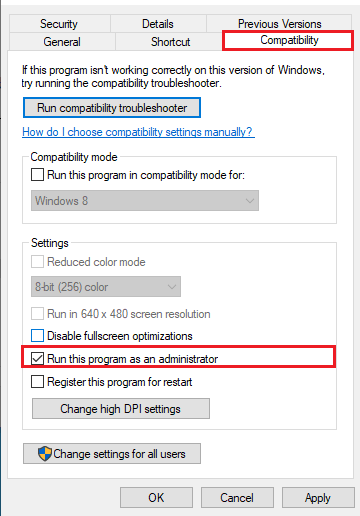
ตอนนี้ลองเปิดเกมและตรวจสอบว่าปัญหาได้รับการแก้ไขหรือไม่ นอกจากนี้หากคุณใช้ mods ให้ลบโฟลเดอร์ mod ออก
หลายครั้งที่ม็อดที่ติดตั้งบนระบบของคุณเริ่มขัดแย้งกับไฟล์เกมและหยุดไม่ให้เปิดขึ้นมา ดังนั้น หากคุณใช้ Mods การลบออกอาจช่วยแก้ไขปัญหาหน้าจอการโหลดที่ไม่มีที่สิ้นสุดได้
คุณยังสามารถติดตั้งเกมใหม่ได้เนื่องจากจะแทนที่ไฟล์เกมที่หายไปหรือเสียหายซึ่งอาจขัดขวางไม่ให้เปิดไฟล์เกมบน Windows PC
ข้อผิดพลาด 4: ข้อผิดพลาดเอฟเฟกต์กราฟิก
หากคุณใช้ Vsync ในเกม คุณจะพบข้อบกพร่อง คุณจะพลาดเอฟเฟกต์กราฟิกบางอย่าง เช่น เอฟเฟกต์การโจมตีแบบออร่าและ ki
ในการแก้ไขปัญหานี้ คุณต้องปิด Vsyncในเกมและบังคับจากภายนอกผ่านแผงควบคุมการ์ดกราฟิก
ข้อผิดพลาด 5: แก้ไข XenoVerse Freezing หรือ FPS ต่ำ
หากในขณะที่เล่นเกมค้างหรือติดขัด ให้ลองทำตามขั้นตอนด้านล่าง
วิธีที่ดีที่สุดในการเพิ่มประสิทธิภาพเกมของคุณบนพีซี Windows
สิ่งนี้จะช่วยเพิ่มเกมโดยการเพิ่มประสิทธิภาพทรัพยากรระบบและให้การเล่นเกมที่ดีขึ้น ไม่เพียงเท่านี้ แต่ยังแก้ไขปัญหาทั่วไปของเกม เช่น ปัญหาความล่าช้าและ FPS ต่ำอีก ด้วย
บทสรุป:
ปัญหาเหล่านี้เป็นปัญหาทั่วไปที่ผู้เล่นDragon Ball XenoVerseพบขณะเล่นเกม ลองวิธีแก้ปัญหาที่ให้มาทีละข้อเพื่อแก้ไขข้อผิดพลาดที่คุณพบ
เรียนรู้วิธีแปลอีเมลขาเข้าผ่าน Microsoft Outlook อย่างง่ายดาย โดยปรับการตั้งค่าเพื่อแปลอีเมลหรือดำเนินการแปลแบบครั้งเดียว
อ่านคำแนะนำเพื่อปฏิบัติตามวิธีแก้ปัญหาทีละขั้นตอนสำหรับผู้ใช้และเจ้าของเว็บไซต์เพื่อแก้ไขข้อผิดพลาด NET::ERR_CERT_AUTHORITY_INVALID ใน Windows 10
ค้นหาข้อมูลเกี่ยวกับ CefSharp.BrowserSubprocess.exe ใน Windows พร้อมวิธีการลบและซ่อมแซมข้อผิดพลาดที่เกี่ยวข้อง มีคำแนะนำที่เป็นประโยชน์
ค้นพบวิธีแก้ไขปัญหาเมื่อคุณไม่สามารถจับภาพหน้าจอได้เนื่องจากนโยบายความปลอดภัยในแอป พร้อมเทคนิคที่มีประโยชน์มากมายในการใช้ Chrome และวิธีแชร์หน้าจออย่างง่ายๆ.
ในที่สุด คุณสามารถติดตั้ง Windows 10 บน M1 Macs โดยใช้ Parallels Desktop 16 สำหรับ Mac นี่คือขั้นตอนที่จะทำให้เป็นไปได้
ประสบปัญหาเช่น Fallout 3 จะไม่เปิดขึ้นหรือไม่ทำงานบน Windows 10? อ่านบทความนี้เพื่อเรียนรู้วิธีทำให้ Fallout 3 ทำงานบน Windows 10 ได้อย่างง่ายดาย
วิธีแก้ไขข้อผิดพลาด Application Error 0xc0000142 และ 0xc0000005 ด้วยเคล็ดลับที่มีประสิทธิภาพและการแก้ปัญหาที่สำคัญ
เรียนรู้วิธีแก้ไข Microsoft Compatibility Telemetry ประมวลผลการใช้งาน CPU สูงใน Windows 10 และวิธีการปิดการใช้งานอย่างถาวร...
หากพบข้อผิดพลาดและข้อบกพร่องของ World War Z เช่น การหยุดทำงาน ไม่โหลด ปัญหาการเชื่อมต่อ และอื่นๆ โปรดอ่านบทความและเรียนรู้วิธีแก้ไขและเริ่มเล่นเกม
เมื่อคุณต้องการให้ข้อความในเอกสารของคุณโดดเด่น คุณสามารถใช้เครื่องมือในตัวที่มีประโยชน์ได้ ต่อไปนี้คือวิธีการเน้นข้อความใน Word




![Fallout 3 จะไม่เปิด/ไม่ทำงานบน Windows 10 [แก้ไขด่วน] Fallout 3 จะไม่เปิด/ไม่ทำงานบน Windows 10 [แก้ไขด่วน]](https://luckytemplates.com/resources1/images2/image-6086-0408150423606.png)
![[แก้ไขแล้ว] จะแก้ไขข้อผิดพลาดแอปพลิเคชัน 0xc0000142 และ 0xc0000005 ได้อย่างไร [แก้ไขแล้ว] จะแก้ไขข้อผิดพลาดแอปพลิเคชัน 0xc0000142 และ 0xc0000005 ได้อย่างไร](https://luckytemplates.com/resources1/images2/image-9974-0408150708784.png)

![[แก้ไขแล้ว] ข้อผิดพลาดของ World War Z – หยุดทำงาน ไม่เปิดตัว หน้าจอดำและอื่น ๆ [แก้ไขแล้ว] ข้อผิดพลาดของ World War Z – หยุดทำงาน ไม่เปิดตัว หน้าจอดำและอื่น ๆ](https://luckytemplates.com/resources1/images2/image-8889-0408150514063.png)
